Napomena: Želimo da vam što pre pružimo najnoviji sadržaj pomoći čim na vašem jeziku. Ova stranica je prevedena automatski i može da sadrži gramatičke greške ili netačnosti. Naš cilj je da ovaj sadržaj bude koristan. Možete li nam na dnu ove stranice saopštiti da li su vam informacije bile od koristi? Ovo je članak na engleskom jeziku za brzu referencu.
Pored teksta, u neku poruku u feedu za vesti možete uključiti slike, video zapise, veze, dokumente, oznake i pominjanja.
Napomena: Vaša organizacija može da prilagodi ili ograniči neke funkcije opisane u ovom članku.
Izaberite jednu od sledećih mogućnosti:
Uključivanje veze ka stranici veb lokacije u poruku
U poruku možete da uključite vezu ka stranici neke veb lokacije. Možete da prikažete adresu lokacije ili da je zamenite željenim tekstom.
-
Kopirajte veb adresu željene veze.
-
Kliknite u okvir za tekst kojem želite da umetnete vezu.
Na primer, obično ćete smestiti vezu u tekstu poruke:
-
Nalepite kopirane na Veb adresu.
Veb adresu prikazuje tekst poruke i otvara se prozor ispod koji prikazuje na opciju da biste zamenili URL sa prikaz teksta: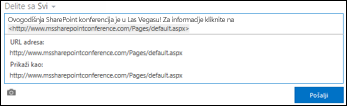
-
Ako želite, otkucajte željeni tekst za prikaz koji želite, a zatim kliknite na oznaku potvrde.
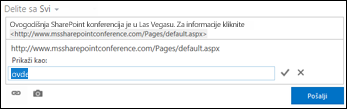
-
Kliknite na dugme Objavi da biste dovršili unos, sa vezom oblikovanom tekstom za prikaz.

Ugrađivanje video zapisa u poruku
U poruku feeda za vesti možete da ugradite video zapise sa lokacije YouTube ili iz sličnih usluga. Proces ugrađivanja sličan je prethodno opisanom procesu za uključivanje veza ka veb stranicama. Nalepite vezu ka video zapisu u poruku i opcionalno je zamenite tekstom za prikaz. U poruci se pojavljuje sličica video zapisa za pokretanje u video plejeru.
Napomena: Neki video zapisi mogu da stave ograničenja na upotrebu kôda potrebnog za ugrađivanje video zapisa na drugim mestima.
-
Idite na video u njegovoj usluzi i kopirajte URL u ostavu.
-
U feedu za vesti, nalepite URL ADRESE video zapisa u novu objavu, a zatim pritisnite taster Enter.
Vidite sličicu za video i opciju da biste oblikovali URL ADRESE video zapisa sa tekstom za prikaz.
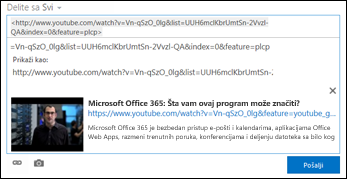
-
Ako želite, otkucajte tekst za prikazivanje za URL adresu video zapisa i kliknite na oznaku potvrde.
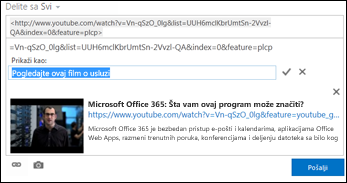
-
Kliknite na dugme Objavi da biste dovršili unos razmene sadržaja diskusionih grupa.
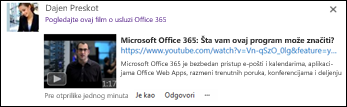
Uključivanje veze ka SharePoint dokumentu u poruku
Veze ka SharePoint dokumentima uključujete na isti način kao što uključujete veze ka veb stranicama. Nalepite vezu za dokumentu u poruku, a zatim je po želji zamenite tekstom za prikaz.
-
Idite u SharePoint biblioteku u kojoj se nalazi dokument.
-
Kliknite na tri tačke (…) pored dokumenta da biste otvorili njegov oblačić.
-
Kopirajte URL dokumenta u ostavu.
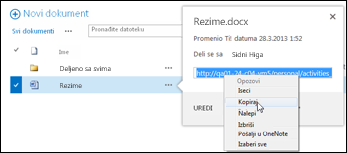
-
U feedu za vesti kliknite u okvir za tekst u koji želite da umetnete vezu ka dokumentu.
-
Kliknite na ikonu veze.
-
Nalepite URL dokumenta, a zatim kliknite na oznaku potvrde.
Se URL adresa dokumenta prikazuje se u tekstu poruke: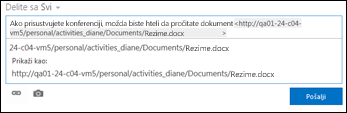
-
Ako želite da prikažete tekst za prikazivanje umesto URL dokumenta, unesite je u okvir za tekst prikazuje kao i zatim kliknite na oznaku potvrde.
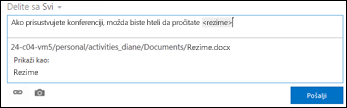
-
Kliknite na dugme Objavi da biste dovršili unos sa tekstom za prikaz koji prikazuje kao veza.

Uključivanje pominjanja u poruku
Ako želite da skrenete pažnju na neku osobu iz svoje organizacije u poruci feeda za vesti, možete da je pomenete.
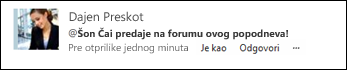
Pominjanje nekoga u poruci ima sledeći rezultat:
-
Osobe koje pominjete dobijaju e-poruku koja ih obaveštava da ih je neko pomenuo.
Napomena: Obaveštenja e-poštom moraju biti aktivirana u profilu pomenute osobe.
-
Ukoliko vas osobe koje pomenete prate, one će dobiti vest o tome u svom feedu za vesti.
-
Ukoliko vas osobe koje pomenete ne prate, vezi „Pominjanja“ u njihovom feedu za vesti dodaje se broj koji ukazuje na to da ih je neko pomenuo.
-
Druge osobe iz vaše organizacije vide osobu koju ste pomenuli kao vezu i preko nje mogu da odu na veb stranicu te osobe.
Da biste uključili pominjanje u poruku:
-
Kliknite u okvir za tekst.
-
Otkucajte znak @, a zatim počnite da kucate ime osobe koju želite da @pomenete.
Kad otkucate početni znak @, videćete listu svih osoba koje trenutno pratite. Kad nastavite da kucate, videćete imena koja se najbliže podudaraju sa unosom. Ukoliko nije pronađeno nijedno podudaranje na listi osoba koje pratite, videćete podudaranja (ako ih ima) među svim ostalim ljudima u vašoj organizaciji. -
Kad ugledate ime osobe koju želite da pomenete, kliknite na ime da biste ga dodali.
Uključivanje oznaka u poruku
Uključite oznake u poruku da biste skrenuli pažnju na neki određeni pojam ili ideju, a i da biste pomogli drugima da klasifikuju informacije u porukama pod određene oznake.
Napomena: Oznaka mora da se sastoji od jedne reči. Ako želite da koristite oznaku koja sadrži više reči, možete da spojite reči koristeći velika početna slova kako biste razlikovali reči.

Možete brzo da pogledate svih objavljenih poruka povezana sa određenom oznakom tako što ćete kliknuti na nju. Pored toga, kada uključite oznake u poruku, osobe koje nisu praćenjem oznake dobiti vest u svom feedu za vesti, čak i ako su vam trenutno ne pratite.

Da biste uključili oznaku u poruku:
-
U okviru za tekst kliknite na mesto na koje želite da dodate oznaku.
-
Otkucajte znak #, a zatim počnite da kucate termin na koji želite da uputite.
Dok kucate, možda ćete dobiti predloge ako je neko drugi koristio tu oznaku ranije ili ako je vaša organizacija definisala neke oznake. Možete da kliknete na predloženu oznaku da biste je prihvatili, bez potrebe da dovršite kucanje.
Uključivanje slike u poruku
U poruku možete da uključite sliku u .jpg, .bmp, ili .png formatu.
-
Kliknite u okvir za tekst u koji želite da ubacite sliku.
-
Kliknite na ikonu kamere.
-
U okviru Odaberi sliku potražite sliku koju želite da dodate, a zatim kliknite na dugme Otvori.
-
Kliknite na dugme Otpremi da biste dodali sliku u poruku.










